La Yhfz Gta V A Dadat Alrswmat 4 Hlwl Bsytt
- تلعب إعدادات الرسومات في GTA V دورًا حيويًا في التجربة الإجمالية ، ولكن بالنسبة للعديد من المستخدمين ، لا يتم حفظ هذه الإعدادات في اللعبة.
- عادةً ما تكون أذونات الملفات المهيأة بشكل خاطئ ، أو ملفات الألعاب الفاسدة ، أو تعارض طرف ثالث هو المسؤول عن المشكلة.
- لإصلاح الأشياء ، نوصيك بتعطيل برنامج مكافحة الفيروسات وإعادة تكوين الأذونات وحذف بعض ملفات اللعبة ، من بين حلول أخرى.

X التثبيت عن طريق النقر فوق ملف التنزيل لإصلاح مشكلات الكمبيوتر المختلفة ، نوصي بـ Restoro PC Repair Tool:
سيقوم هذا البرنامج بإصلاح أخطاء الكمبيوتر الشائعة ، ويحميك من فقدان الملفات ، والبرامج الضارة ، وفشل الأجهزة ، وتحسين جهاز الكمبيوتر الخاص بك لتحقيق أقصى أداء. إصلاح مشكلات الكمبيوتر وإزالة الفيروسات الآن في 3 خطوات سهلة:
- قم بتنزيل Restoro PC Repair Tool التي تأتي مع التقنيات الحاصلة على براءة اختراع (براءة اختراع متاحة هنا ) .
- انقر ابدأ المسح للعثور على مشكلات Windows التي قد تتسبب في حدوث مشكلات بجهاز الكمبيوتر.
- انقر إصلاح الكل لإصلاح المشكلات التي تؤثر على أمان الكمبيوتر وأدائه
- تم تنزيل Restoro بواسطة 0 القراء هذا الشهر.
GTA V هي واحدة من أفضل الألعاب للكمبيوتر الشخصي وكان أحد أكثر الإصدارات نجاحًا في سلسلة GTA. على الرغم من أن العديد من المستخدمين أبلغوا أن GTA V لم يكن يحفظ إعدادات الرسومات على جهاز الكمبيوتر.
لم تكن المشكلة عادة في اللعبة ولكن في ملفات اللعبة ، ولا ينبغي أن يستغرق الأمر أكثر من بضع دقائق لتجهيز الأمور وتشغيلها. لذا ، دعنا نكتشف ذلك!
لماذا لا تقوم GTA V بحفظ إعدادات الرسومات الخاصة بي؟
فيما يلي بعض الأسباب التي تجعل GTA V لا يحفظ الإعدادات:
- ملفات اللعبة - في حالة تلف ملفات اللعبة ، سيؤدي ذلك إلى حدوث مشكلات في حفظ إعدادات اللعبة في الملف ذي الصلة.
- تسبب تطبيقات الطرف الثالث في حدوث تعارضات - عادة العديد من تطبيقات الطرف الثالث مضاد للفيروسات و جدران الحماية ، وإنشاء تعارضات ، ونتيجة لذلك ، لا يتم حفظ إعدادات الرسومات.
- مشاكل مع تثبيت اللعبة - في كثير من الحالات ، أبلغ المستخدمون أن ملف تثبيت اللعبة غير مكتمل يمكن أن يؤدي إلى هذا وأخطاء أخرى في GTA V.
- أذونات الملف المكونة بشكل خاطئ - سبب آخر لعدم حفظ إعدادات GTA V هو ضبط الملفات ذات الصلة على يقرأ فقط .
ماذا أفعل إذا كان GTA V لا يحفظ إعدادات الرسومات الخاصة بي؟
قبل التوجه إلى الحلول المعقدة قليلاً ، نوصيك بتجربة هذه الحلول السريعة:
- إعادة تشغيل الكمبيوتر.
- قم بتشغيل اللعبة في وضع اللاعب الفردي ، وقم بتعديل الإعدادات المطلوبة ، وقم بتطبيقها ، وتحقق مما إذا كان GTA V يقوم الآن بحفظ إعدادات الرسومات. تمكن العديد من المستخدمين أيضًا من حفظ الإعدادات في وضع القصة.
- قم بتعطيل برنامج مكافحة الفيروسات التابع لجهة خارجية ، إن وجد ، وتحقق مما إذا كان قد تم حل المشكلة أم لا. في حالة حدوث ذلك ، نوصيك بالتبديل إلى المزيد مضاد فيروسات فعال وموثوق .
- أشار أحد المستخدمين أيضًا إلى أن التبديل إلى وضع Windowed وحفظ التغييرات ثم العودة إلى وضع ملء الشاشة يجب أن يؤدي إلى الحيلة. لذا تأكد من تجربتها.
إذا لم تنجح هذه الأشياء ، فمن المؤكد أن تلك المدرجة بعد ذلك ستفعل.
1. قم بتشغيل المعيار قبل حفظ الإعدادات
هذا حل بديل بدلاً من حل حقيقي ، لكنه يعمل بشكل جيد لمعظم المستخدمين. كل ما عليك فعله هو إعادة تكوين إعدادات الرسومات المطلوبة ثم الضغط على المفتاح لإجراء اختبارات قياس الأداء قبل حفظ التغييرات.

بمجرد الانتهاء ، تحقق مما إذا كان GTA V لا يزال لا يحفظ الإعدادات. إذا كان الأمر كذلك ، فتوجه إلى الحل التالي.
2. حذف ملفات اللعبة
حل سريع آخر هو حذف ملفات اللعبة ذات الصلة التي قد تكون فاسدة. اضغط على + لفتح مستكشف الملفات ، ثم تنقل في المسار التالي واختر ملف التعريف الحالي: Documents\Rockstar Games\GTA V\Profiles
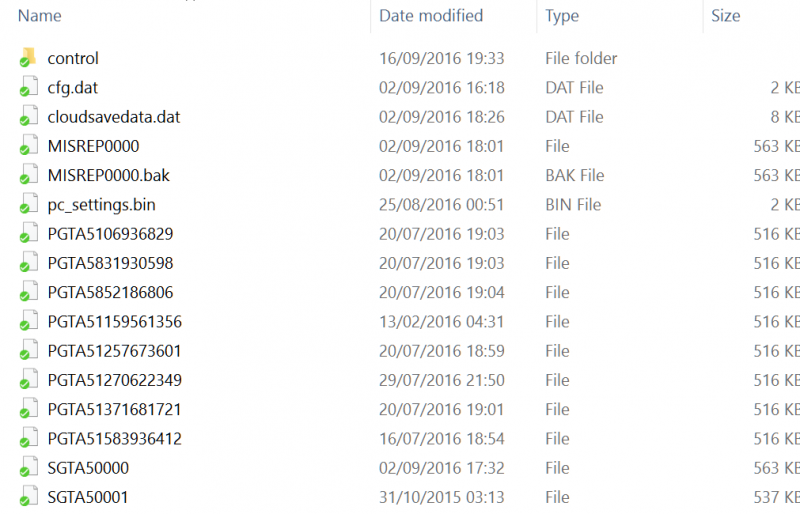
بمجرد الوصول إلى هناك ، احذف ملف pc_settings.bin و cfg.dat الملفات. الآن توجه إلى: Documents\Rockstar Games\GTAV\
حدد ملف التعريف الحالي الخاص بك وحذف ملف settings.xml ملف. كل ما تبقى هو إعادة تشغيل الكمبيوتر حتى تدخل التغييرات حيز التنفيذ ، ويجب أن تكون الآن قادرًا على حفظ إعدادات الرسومات في GTA V.
3. إعادة تكوين الأذونات
- اضغط على + لفتح مستكشف الملفات ، الصق المسار التالي في شريط العناوين ، واضغط على:
Documents\Rockstar Games\GTAV\Profiles
- الآن ، اختر ملف التعريف الحالي ، انقر بزر الماوس الأيمن على ملف settings.xml ملف ، وحدد ملكيات .
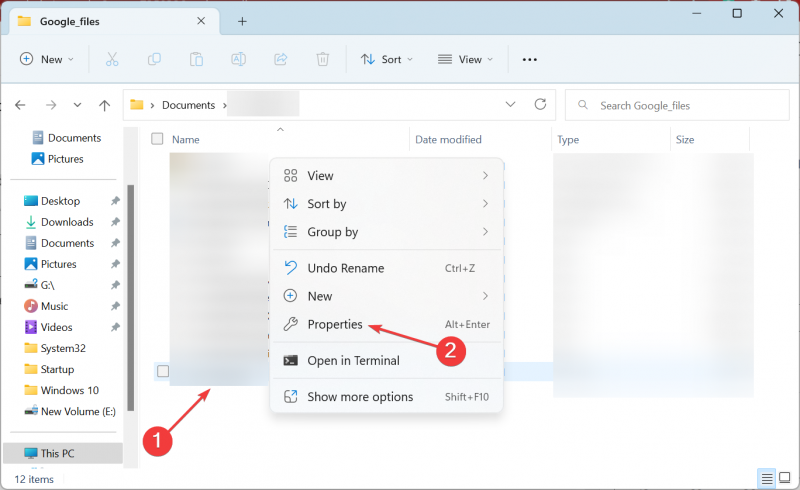
- قم بإلغاء تحديد المربع الخاص بـ يقرأ فقط بجوار صفات ، ثم انقر فوق نعم لحفظ التغييرات.

4. أعد تثبيت GTA V
- اضغط على + لفتح يركض ، اكتب appwiz.cpl في حقل النص ، واضغط على.
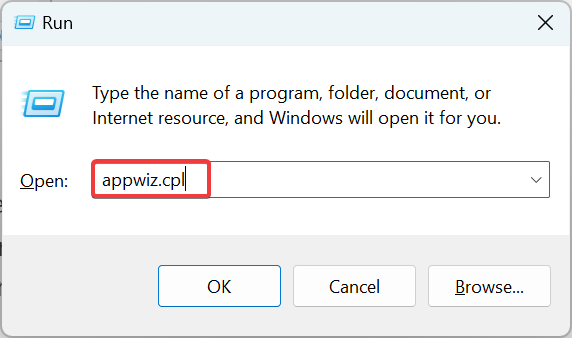
- يختار GTA V من التطبيقات المدرجة هنا ، وانقر فوق الغاء التثبيت .

- الآن ، اتبع التعليمات التي تظهر على الشاشة لإكمال العملية.
هذا هو! إذا لم ينجح أي شيء حتى الآن ، فإن الخيار الأخير هو إعادة تثبيت GTA V ، وستقوم اللعبة الآن بحفظ إعدادات الرسومات. أيضًا ، جرب استخدام ملف برنامج إلغاء التثبيت لحذف جميع ملفات اللعبة وإدخالات التسجيل ذات الصلة بشكل فعال.
وبمجرد أن تتمكن من تشغيل الأشياء ، تعرف على كيفية القيام بذلك تحسين أداء الألعاب في Windows .
أخبرنا عن الإصلاح الذي نجح معك في قسم التعليقات أدناه.
هل ما زلت تواجه مشكلات؟ قم بإصلاحها باستخدام هذه الأداة:
برعاية
إذا لم تحل النصائح المذكورة أعلاه مشكلتك ، فقد يواجه جهاز الكمبيوتر الخاص بك مشكلات Windows أعمق. نوصي تنزيل أداة إصلاح الكمبيوتر (مصنفة بدرجة كبيرة على TrustPilot.com) للتعامل معها بسهولة. بعد التثبيت ، ما عليك سوى النقر فوق ملف ابدأ المسح زر ثم اضغط على إصلاح الكل.
تم اكتشاف إضافات متصفح أفاست غير مرغوب فيها




![تصحيح: تظل شاشة الكمبيوتر المحمول باهتة أو ساطعة [Windows 10]](https://cm-cabeceiras-basto.pt/img/laptop-pc/19/fix-laptop-screen-keeps-dimming.png)













![كيفية إصلاح أخطاء الكتابة على قرص تحديث Dota 2 [حلول سريعة]](https://cm-cabeceiras-basto.pt/img/fix/72/how-fix-dota-2-update-disk-write-errors.png)



![كيفية إصلاح خطأ بطاقة الفيديو Sims 4 [6 حلول تعمل]](https://cm-cabeceiras-basto.pt/img/other/78/how-fix-sims-4-video-card-error.jpg)
